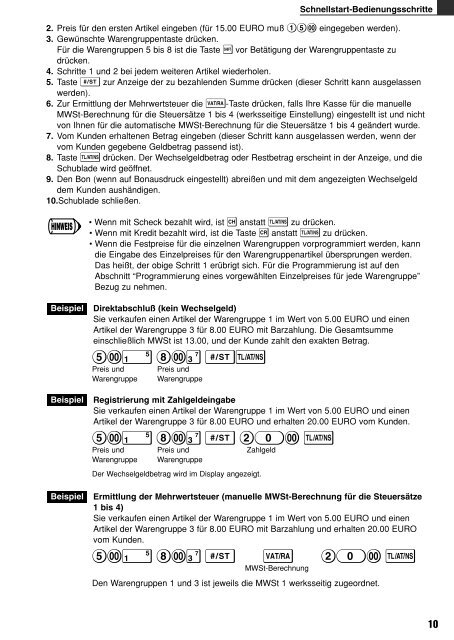XE-A102
XE-A102
XE-A102
Create successful ePaper yourself
Turn your PDF publications into a flip-book with our unique Google optimized e-Paper software.
Schnellstart-Bedienungsschritte<br />
2. Preis für den ersten Artikel eingeben (für 15.00 EURO muß 15: eingegeben werden).<br />
3. Gewünschte Warengruppentaste drücken.<br />
Für die Warengruppen 5 bis 8 ist die Taste s vor Betätigung der Warengruppentaste zu<br />
drücken.<br />
4. Schritte 1 und 2 bei jedem weiteren Artikel wiederholen.<br />
5. Taste S zur Anzeige der zu bezahlenden Summe drücken (dieser Schritt kann ausgelassen<br />
werden).<br />
6. Zur Ermittlung der Mehrwertsteuer die V-Taste drücken, falls Ihre Kasse für die manuelle<br />
MWSt-Berechnung für die Steuersätze 1 bis 4 (werksseitige Einstellung) eingestellt ist und nicht<br />
von Ihnen für die automatische MWSt-Berechnung für die Steuersätze 1 bis 4 geändert wurde.<br />
7. Vom Kunden erhaltenen Betrag eingeben (dieser Schritt kann ausgelassen werden, wenn der<br />
vom Kunden gegebene Geldbetrag passend ist).<br />
8. Taste t drücken. Der Wechselgeldbetrag oder Restbetrag erscheint in der Anzeige, und die<br />
Schublade wird geöffnet.<br />
9. Den Bon (wenn auf Bonausdruck eingestellt) abreißen und mit dem angezeigten Wechselgeld<br />
dem Kunden aushändigen.<br />
10.Schublade schließen.<br />
Beispiel<br />
Beispiel<br />
Beispiel<br />
• Wenn mit Scheck bezahlt wird, ist C anstatt t zu drücken.<br />
• Wenn mit Kredit bezahlt wird, ist die Taste R anstatt t zu drücken.<br />
• Wenn die Festpreise für die einzelnen Warengruppen vorprogrammiert werden, kann<br />
die Eingabe des Einzelpreises für den Warengruppenartikel übersprungen werden.<br />
Das heißt, der obige Schritt 1 erübrigt sich. Für die Programmierung ist auf den<br />
Abschnitt “Programmierung eines vorgewählten Einzelpreises für jede Warengruppe”<br />
Bezug zu nehmen.<br />
Direktabschluß (kein Wechselgeld)<br />
Sie verkaufen einen Artikel der Warengruppe 1 im Wert von 5.00 EURO und einen<br />
Artikel der Warengruppe 3 für 8.00 EURO mit Barzahlung. Die Gesamtsumme<br />
einschließlich MWSt ist 13.00, und der Kunde zahlt den exakten Betrag.<br />
5:! 8:# St<br />
Preis und Preis und<br />
Warengruppe Warengruppe<br />
Registrierung mit Zahlgeldeingabe<br />
Sie verkaufen einen Artikel der Warengruppe 1 im Wert von 5.00 EURO und einen<br />
Artikel der Warengruppe 3 für 8.00 EURO und erhalten 20.00 EURO vom Kunden.<br />
5:! 8:# S 20: t<br />
Preis und Preis und Zahlgeld<br />
Warengruppe Warengruppe<br />
Der Wechselgeldbetrag wird im Display angezeigt.<br />
Ermittlung der Mehrwertsteuer (manuelle MWSt-Berechnung für die Steuersätze<br />
1 bis 4)<br />
Sie verkaufen einen Artikel der Warengruppe 1 im Wert von 5.00 EURO und einen<br />
Artikel der Warengruppe 3 für 8.00 EURO mit Barzahlung und erhalten 20.00 EURO<br />
vom Kunden.<br />
5:! 8:# S V 20: t<br />
MWSt-Berechnung<br />
Den Warengruppen 1 und 3 ist jeweils die MWSt 1 werksseitig zugeordnet.<br />
10